Pokud si chcete přečíst zprávu z Gmailu v textovém editoru nebo programu pro zpracování textu, můžete si ji snadno stáhnout jako textový soubor. Pokud jej však chcete otevřít v jiném e-mailovém klientovi, možná ho budete muset uložit v jiném formátu, konkrétně jako soubor EML.
Můžete také zálohovat soubory EML a sdílet je s ostatními, aniž byste předávali původní zprávy. Ať je váš důvod jakýkoli, Gmail usnadňuje převod.
-
Otevřete zprávu Gmail.
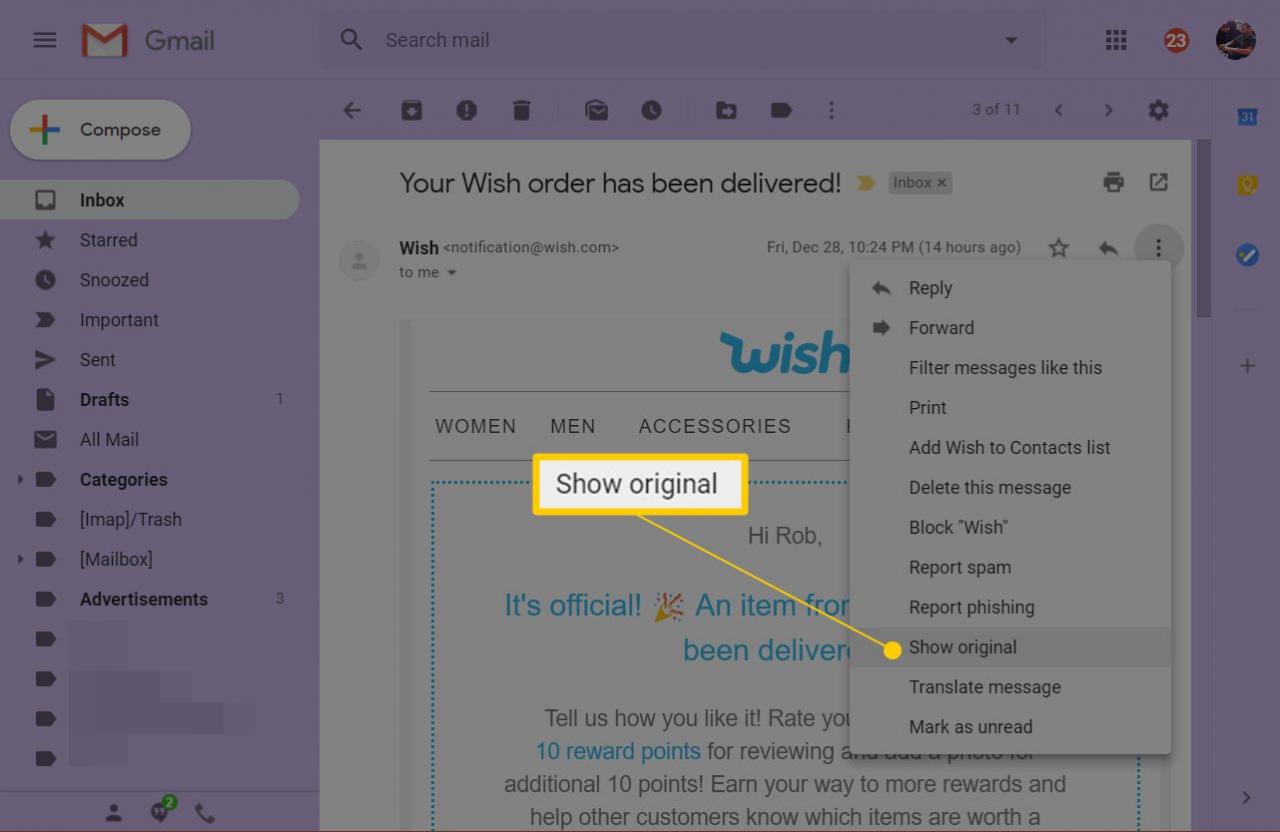
-
V pravé horní části okna zprávy vyberte ikonu menu ikona (tři vodorovné tečky).
-
Z nabídky vyberte Ukázat originál otevřít celou zprávu jako textový dokument. Otevře se v novém okně.
Odtud můžete použít jeden ze dvou způsobů převodu e-mailu do formátu EML; první je nejjednodušší.
Metoda 1: Uložit soubor jako formát souboru EML
-
V textovém dokumentu klepněte pravým tlačítkem Stáhnout originál.
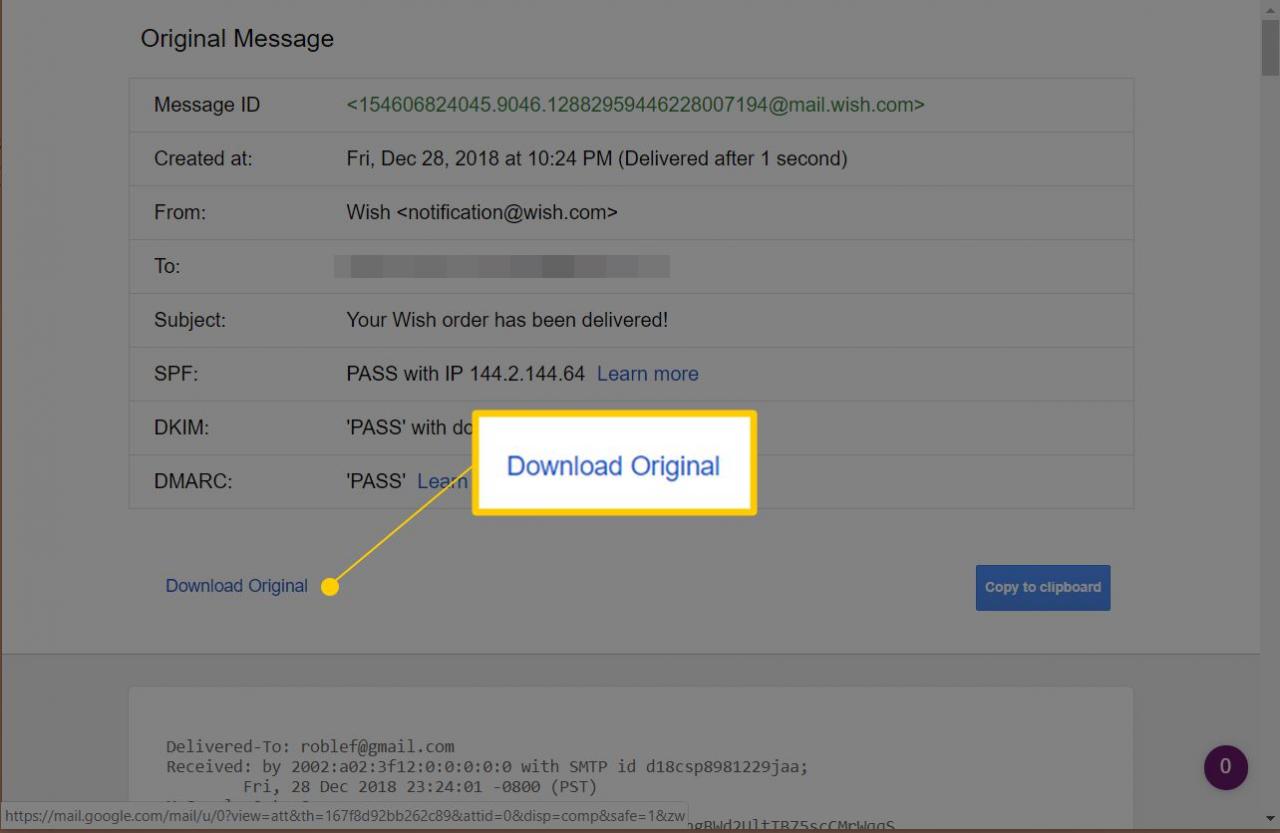
-
Vybrat Uložit odkaz jako.
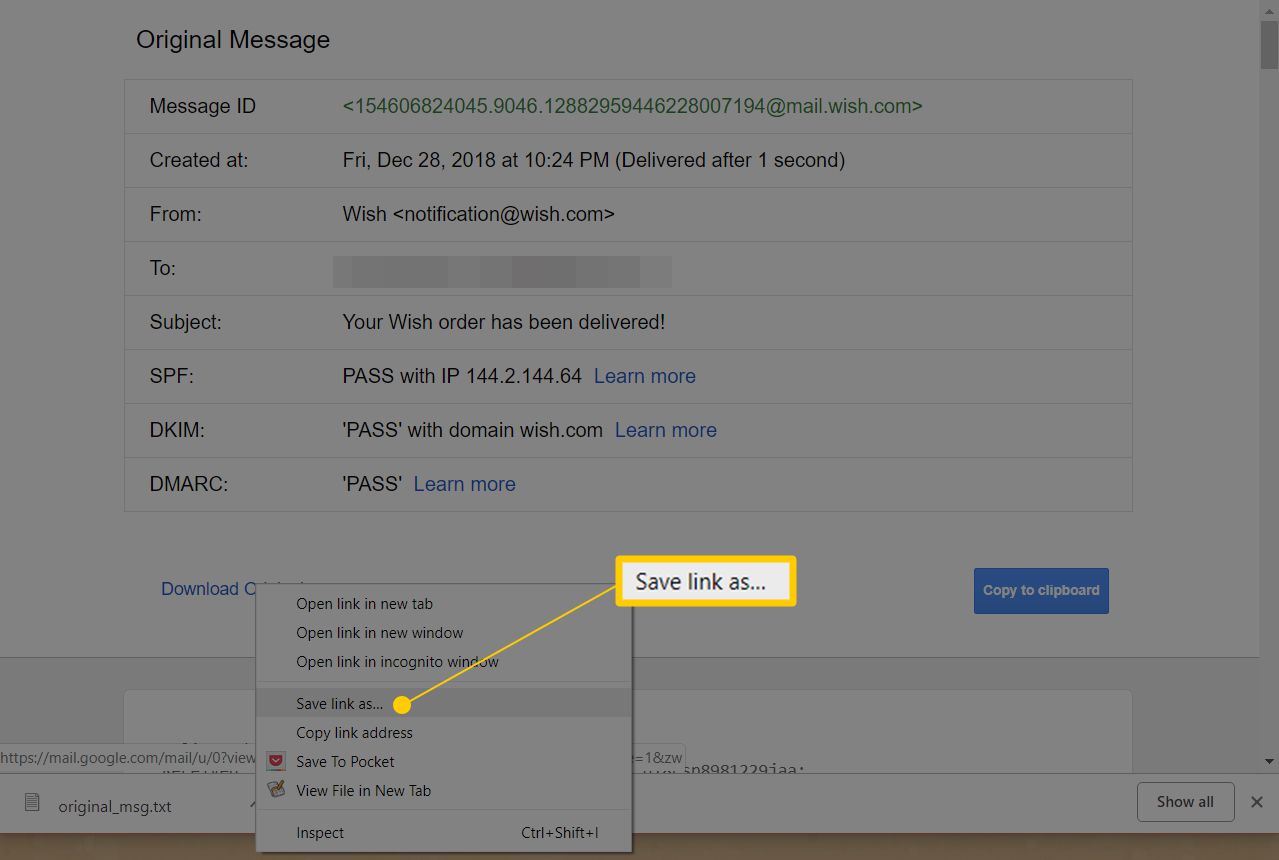
-
z Uložit jako typ menu, vyberte Všechny soubory místo Text dokumentu.
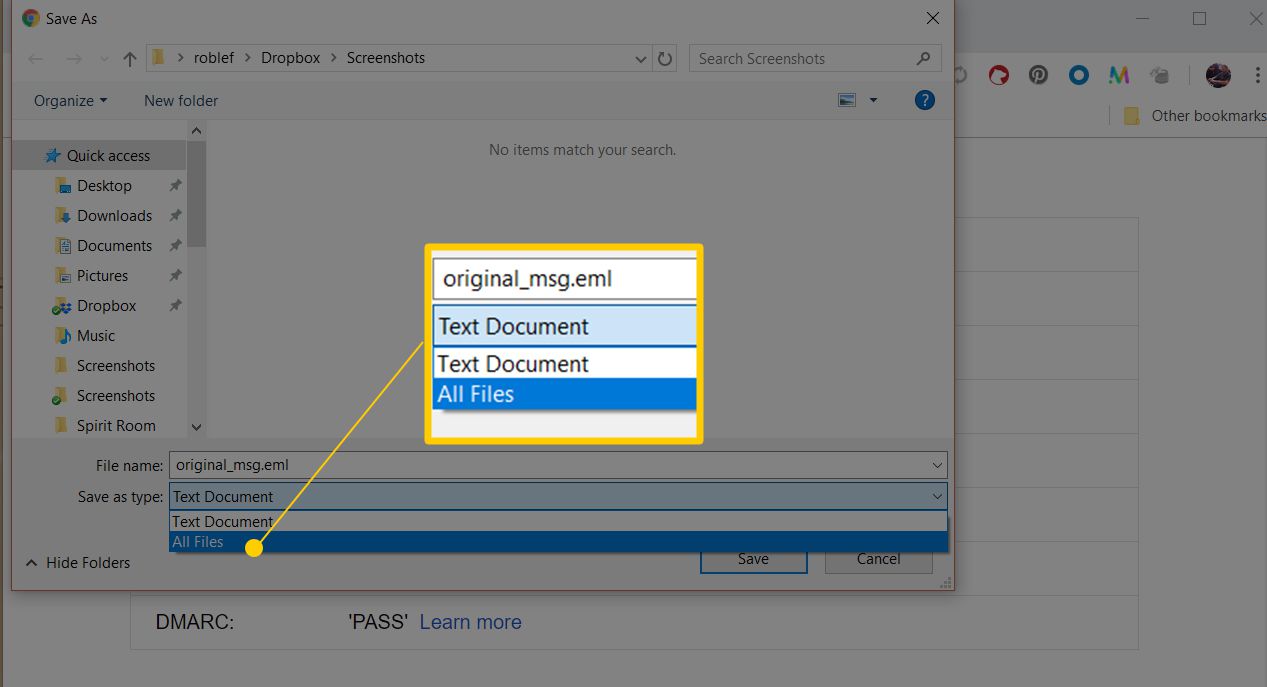
-
přidat .eml na konec názvu souboru a poté jej uložte, jako byste normálně uložili soubor na pevný disk.
Metoda 2: Převést soubor na typ EML
-
Zvýrazněte a zkopírujte veškerý text ve zprávě Gmail. Pokud používáte Windows, stiskněte Ctrl+A zvýrazněte celý text a Ctrl+C zkopírovat to. Pokud používáte MacOS, použijte Příkaz+A vyberte text a Příkaz+C kopírovat.
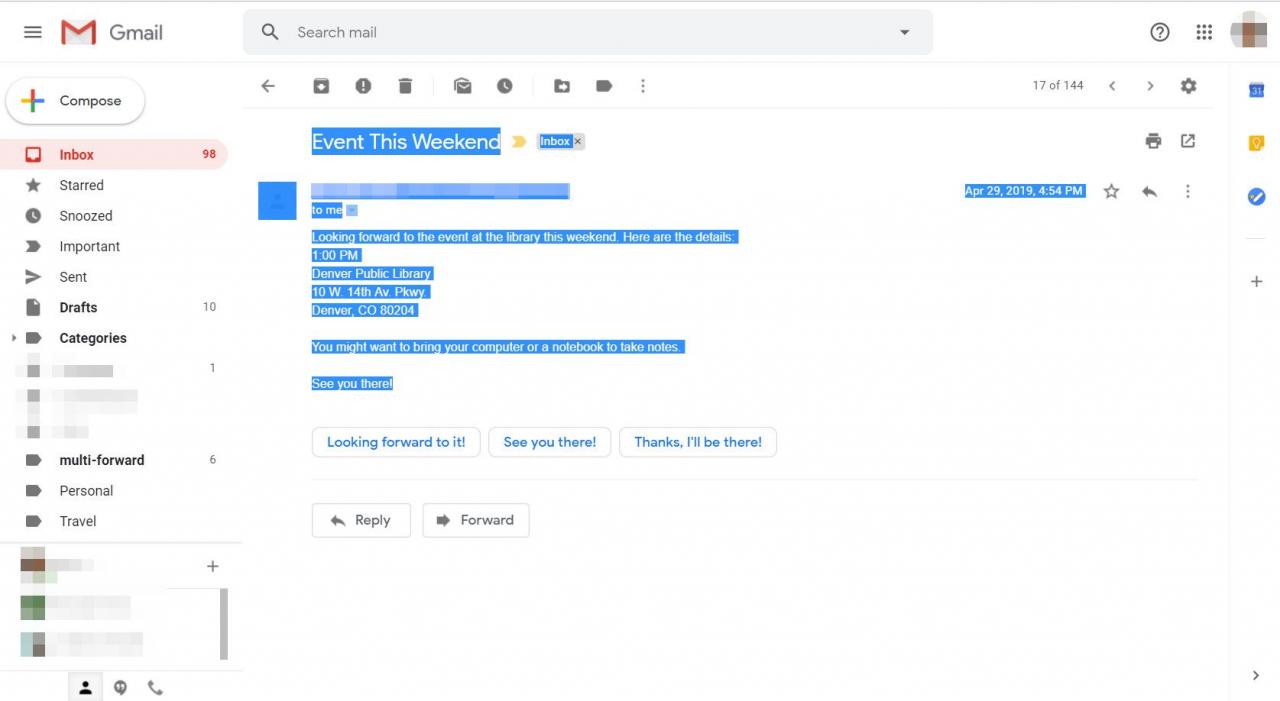
-
Vložte veškerý text do textového editoru, jako je Poznámkový blok ++ nebo Závorky.
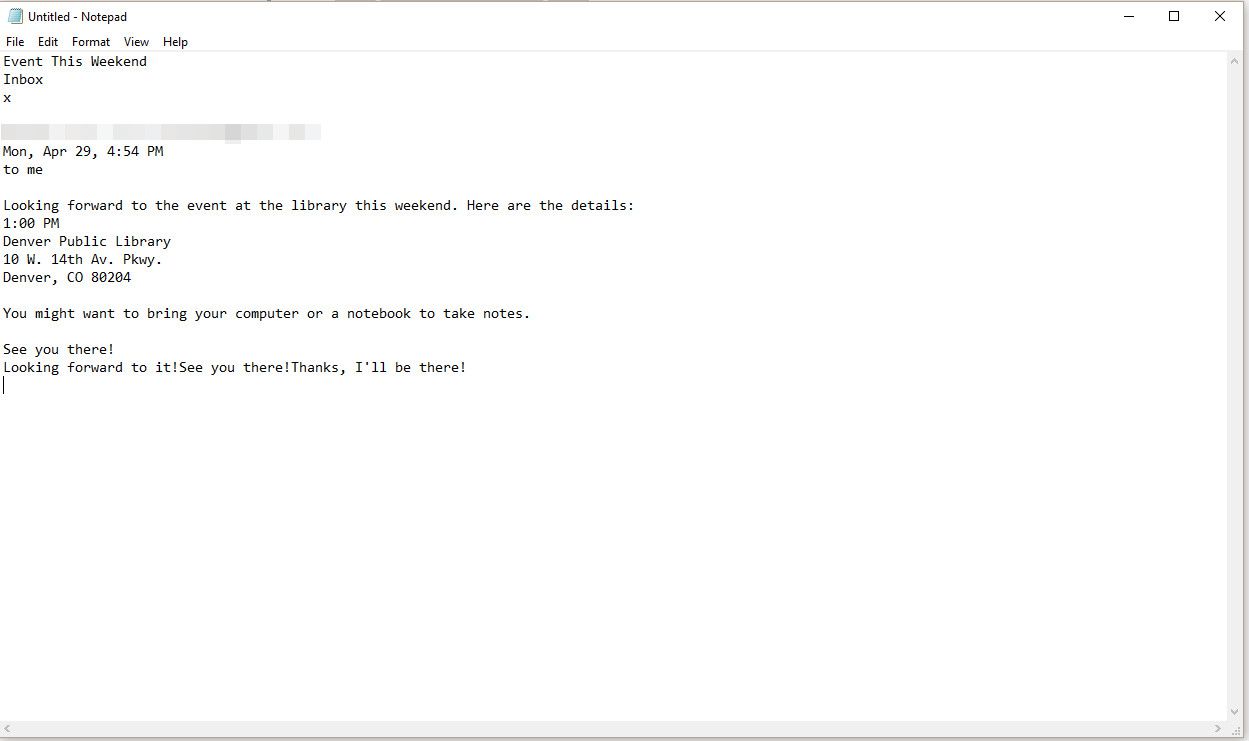
-
Uložte soubor pomocí .eml přípona souboru, jak je uvedeno výše.
